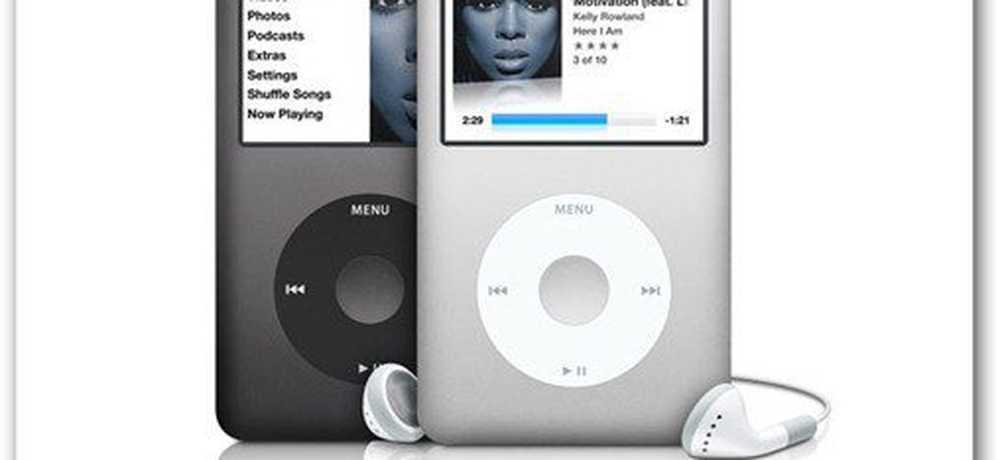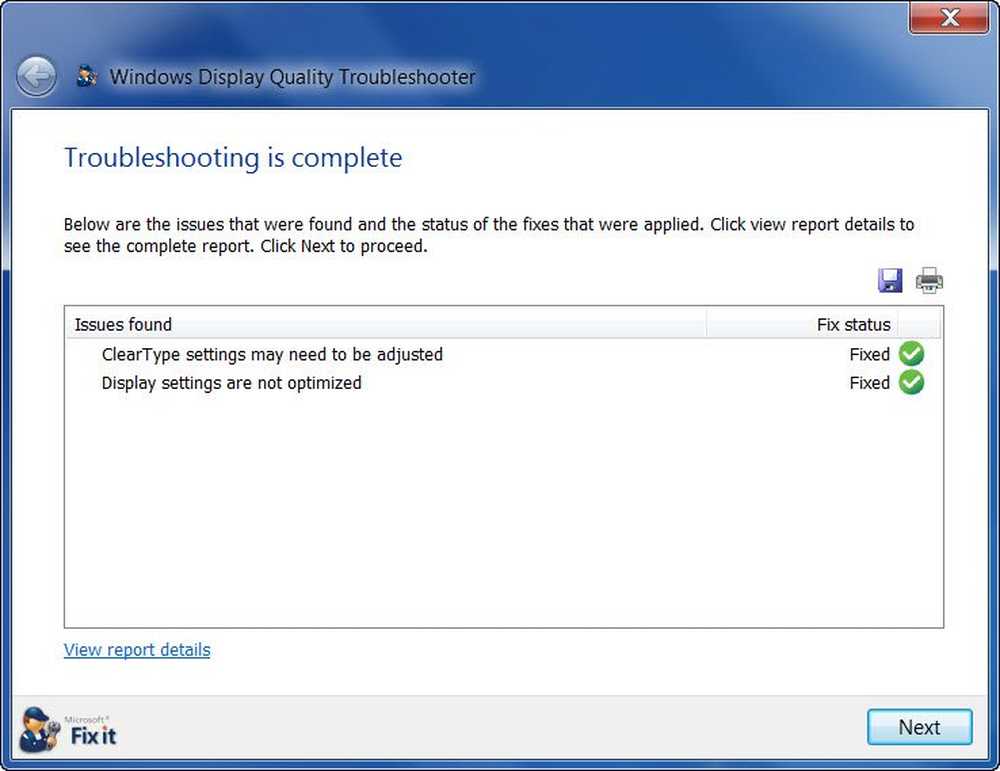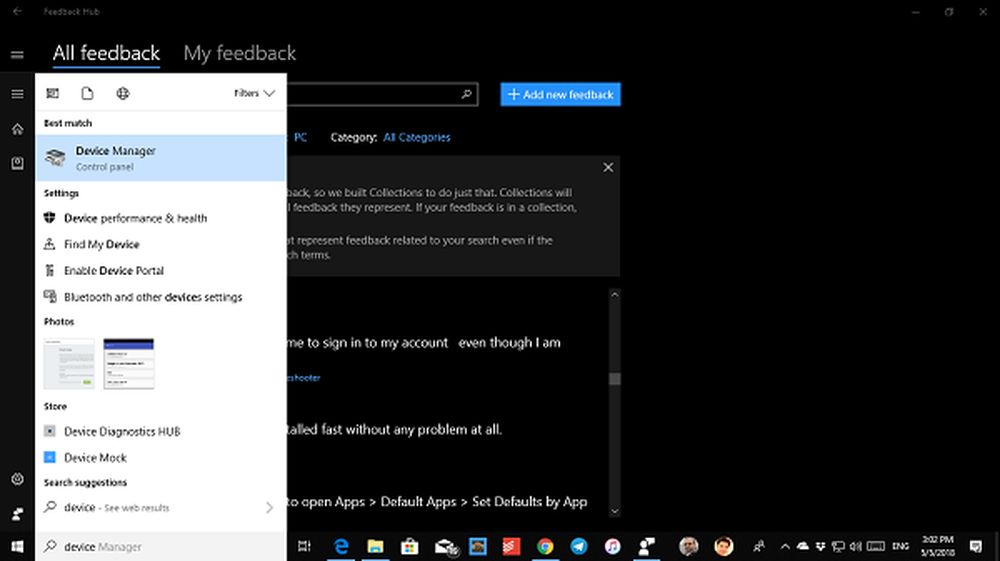Afișarea rezoluției ecranului se modifică automat în Windows 10/8/7
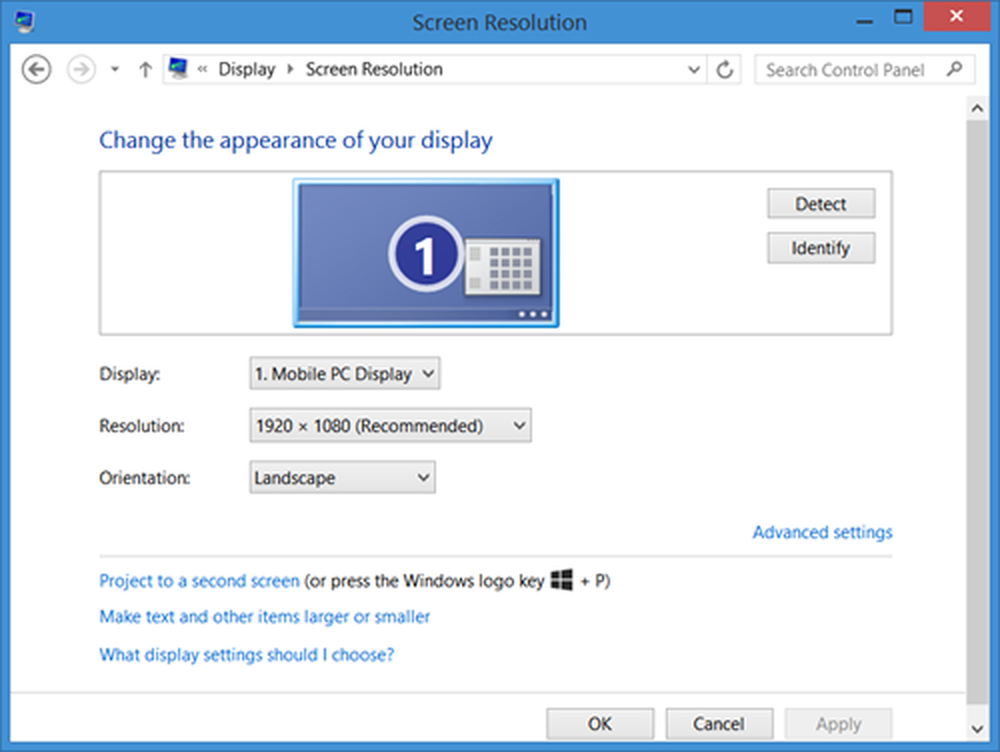
Aceasta este o problemă comună ferestre raportul utilizatorilor - "De fiecare dată când pornesc sau deconectez de pe computerul meu Windows, acesta comută automat rezoluția ecranului la o altă opțiune decât cea implicită". Problema poate apărea dacă ați activat funcția Advanced Performance în Device Manager și acum chiar și după dezactivarea acesteia, problema poate persista. Dacă această problemă este cauzată de orice software instalat, software-ul ar trebui eliminat pentru a vedea dacă acesta ajută la rezolvarea problemei.
În Windows 10/8, setați de obicei rezoluția ecranului prin intermediul panoului de control, după cum se arată mai jos în această imagine.
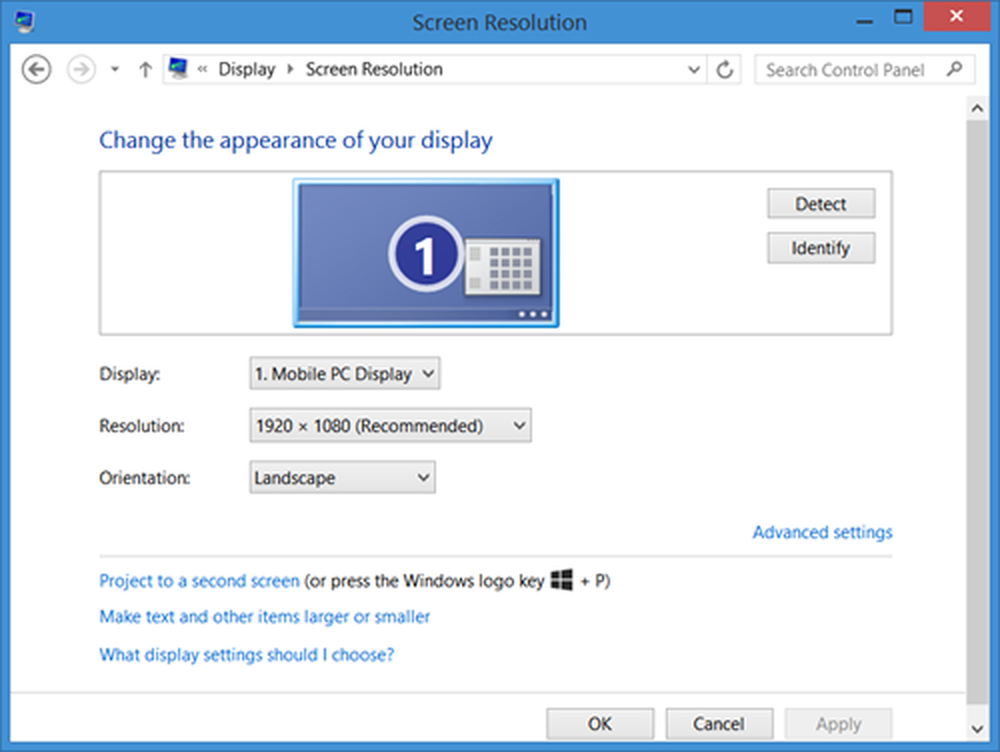
Rezoluția ecranului se modifică în mod automat
În Windows 7, ați fost nevoit să reporniți pentru a aplica toate modificările rezoluției ecranului de afișare. În Windows 10 / 8.1 / 8, nu sunteți obligat să reporniți PC-ul Windows. Dar, dacă nu, modificările afișajului nu pot fi aplicate tuturor elementelor de pe ecran, cum ar fi de exemplu ecranul de pornire. Deci, dacă vă confruntați cu probleme după ce ați modificat rezoluția ecranului, reporniți computerul Windows și vedeți dacă face ca problema să dispară.
Dacă descoperiți că rezoluția ecranului se menține automat în mod automat, după somn sau după repornire, iată câteva sugestii pe care le puteți încerca:
1] Asigurați-vă că driverele dvs. sunt actualizate. În mod specific, actualizați driverele pentru placa grafică. Dacă este necesar, dezinstalați-le și instalați proaspăt cea mai recentă versiune descărcată. Doar pentru că ați actualizat sistemul de operare la Windows 10/8/7 nu înseamnă neapărat că aveți cele mai recente drivere de pe computer. Pentru a vă asigura că aveți driverul cel mai actualizat, verificați numărul versiunii de driver și comparați-l cu informațiile de pe site-ul web al dezvoltatorului.2] Dezactivați economizorul de ecran și vedeți dacă acesta ajută.
3] Rulați msconfig. Apoi, în fila Boot, asigurați-vă că opțiunea BaseVideo nu este verificată. Repornire.

4] Încercați să schimbați setările de alimentare, pentru a permite modul Sleep, când permiteți accesul la medii. Apoi, dintr-un prompt de comandă administrativ, executați următoarea comandă:
powercfg -h pe
5] Încercați instrumentul de depanare a calității afișării în Windows.
Sper că ceva ajută.
De asemenea, aceste linkuri vă pot interesa:- Reglați monitorul pentru o rezoluție mai bună a ecranului
- Setați o rezoluție diferită a ecranului pentru fiecare cont de utilizator din Windows.